Скачать архив с материалами к уроку
Конечный результат:

Шаг 1
Создайте новый документ в Фотошопе (Ctrl + N) размером 80х80 пикселей. На панели инструментов установите цвет #e0e0e0 и выберите инструмент Кисть ![]() (Brush Tool) (B). Откройте панель кистей (F5). Выберите мягкую кисть размером 1 пиксель и включите Шум (Noise) и Влажные края (Wet Edges). Остальные параметры настройте так:
(Brush Tool) (B). Откройте панель кистей (F5). Выберите мягкую кисть размером 1 пиксель и включите Шум (Noise) и Влажные края (Wet Edges). Остальные параметры настройте так:
Форма отпечатка кисти (Brush Tip Shape):

Динамика формы (Shape Dynamics):
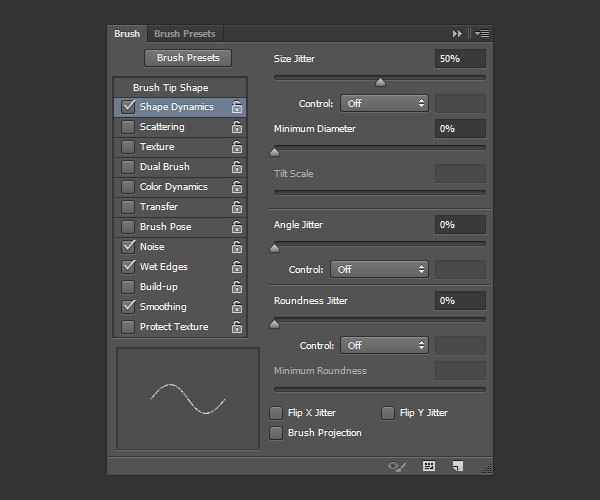
Шаг 2
Создайте новый слой и нарисуйте диагональные линии. Этим узором мы заполним буквы.

Шаг 3
Выключите фоновый слой. Перейдите в меню Редактирование > Определить узор (Edit > Define Pattern), чтобы сохранить узор.
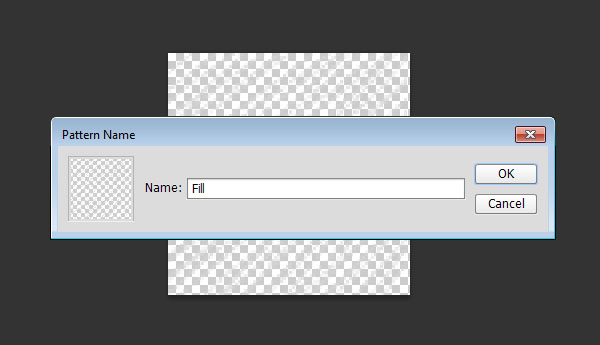
Шаг 1
Создайте новый документ размером 1000х750 пикселей. Выберите инструмент Заливка (Paint Bucket Tool) (G) и на верхней панели выберите заливку узором. Залейте фон любым узором из набора, представленного в начале урока.
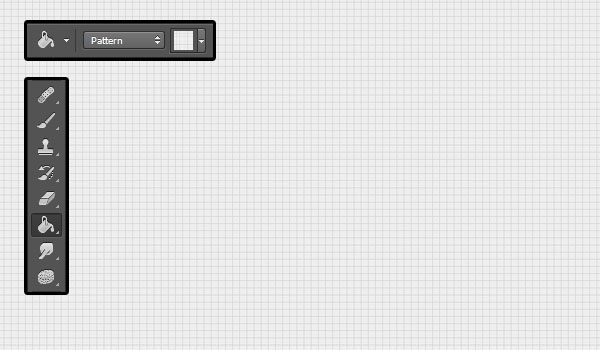
Шаг 2
Шрифтом «Panton» размером 150pt чёрного цвета напишите что-нибудь.
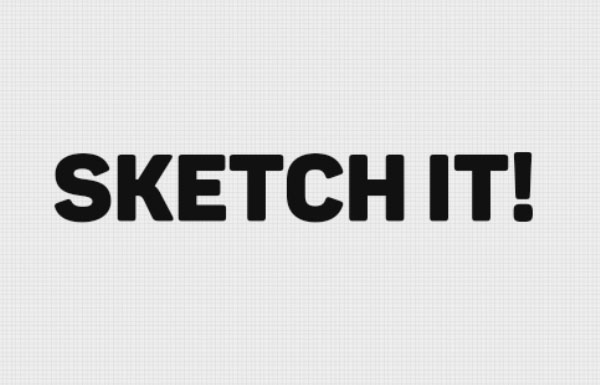
Шаг 3
Кликните правой кнопкой мыши на текстовом слое и выберите пункт Преобразовать в смарт-объект (Convert to Smart Object). Уменьшите Заливку (Fill) слоя до 0%. Создайте три копии смарт-объекта. Все смарт-объекты объедините в одну группу «Text» (Ctrl + G). Верните группе нормальный режим наложения.
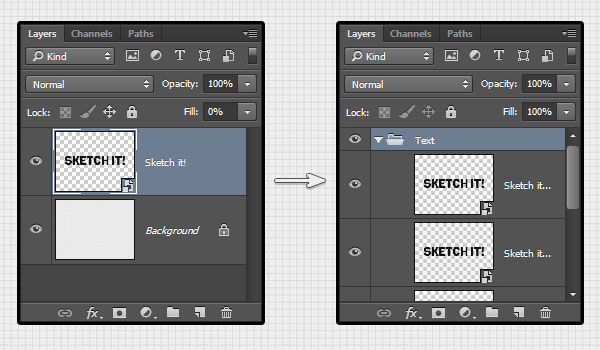
Шаг 4
Внутри группы «Text» на самом верху создайте корректирующий слой Фотофильтр (Photo Filter): #3f3f3f.
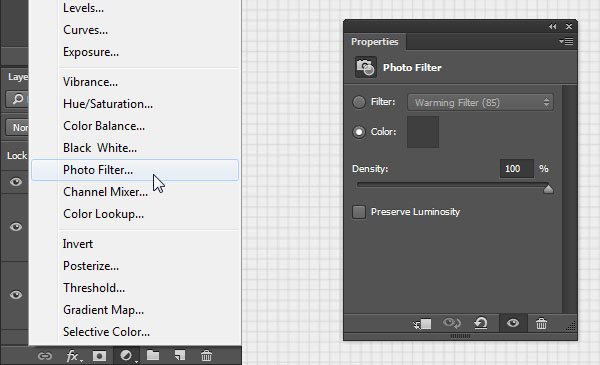
Шаг 1
К первому слою текста примените стиль Наложение узора (Pattern Overlay): используйте узор, который мы создали в начале урока.


Шаг 2
К первой копии текстового слоя примените стиль Обводка (Stroke): Положение – По центру, Режим – Нормальный, Тип обводки – Цвет (#c9c9c9).
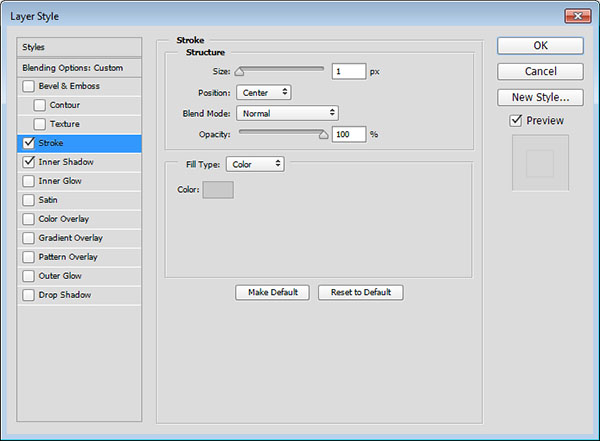
Шаг 3
Следующие стиль – Внутренняя тень (Inner Shadow): #bfbfbf.
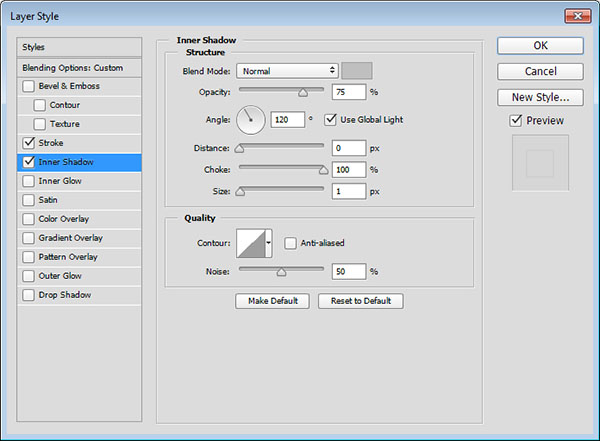
Шаг 4
Кликните правой кнопкой мыши на первой копии и выберите пункт Скопировать стиль слоя (Copy Layer Style). Через то же контекстное меню вставьте на оставшиеся копии скопированные стили: пункт Вклеить стиль слоя (Paste Layer Style).
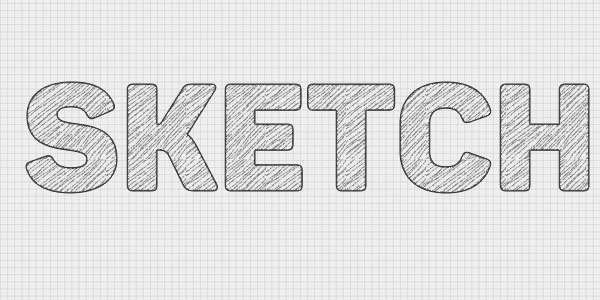
Шаг 5
Измените стили второй копии:
Обводка (Stroke): #bfbfbf.

Шаг 6
Внутренняя тень (Inner Shadow): измените размер.

Результат:

Шаг 7
Измените стили второй копии:
Обводка (Stroke): Положение – Внутри, цвет #d6d4d4.
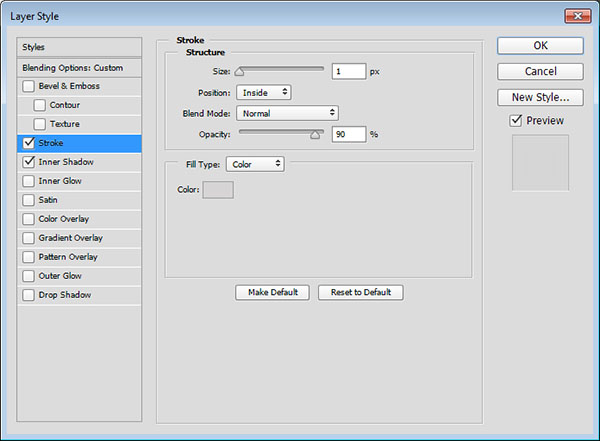

Шаг 1
К первой копии примените фильтр Волны (Фильтр > Искажение > Волны) (Filter > Distort > Ripple).
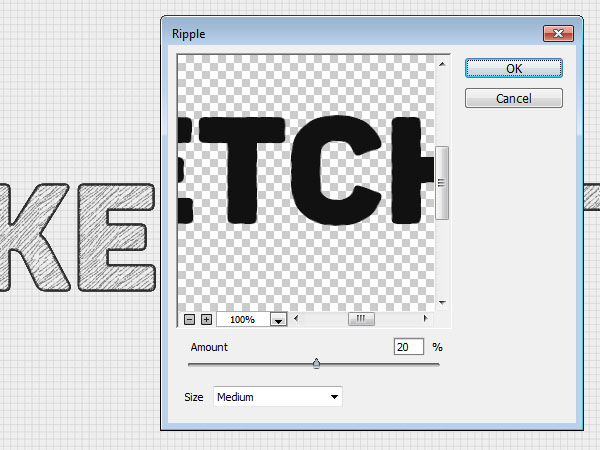
Шаг 2
К третьей копии примените фильтр Зигзаг (Фильтр > Искажение > Зигзаг) (Filter > Distort > ZigZag).
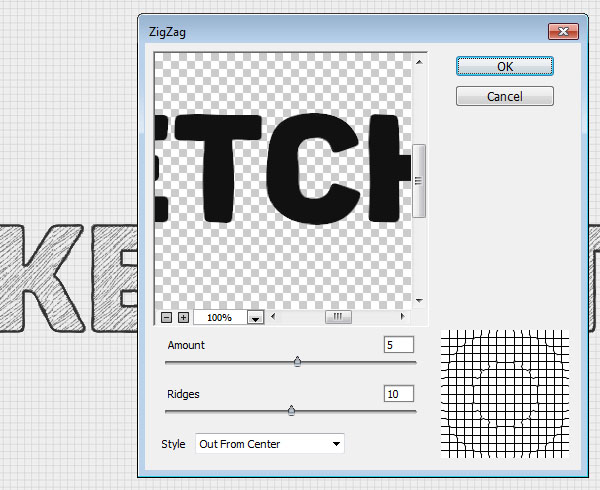
Шаг 3
В завершение, примените фильтр Размытие по поверхности (Фильтр > Размытие > Размытие по поверхности) (Filter > Blur > Surface Blur).
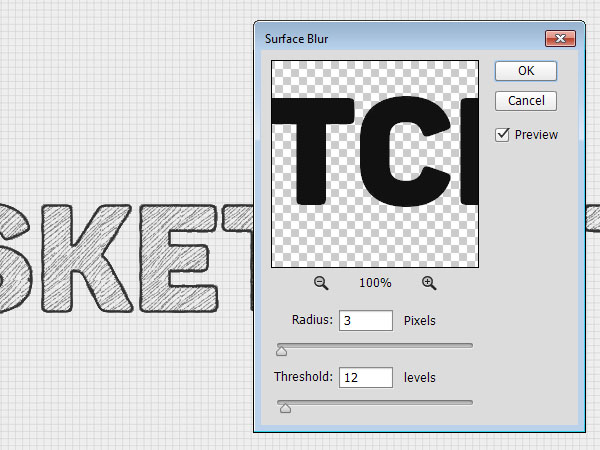
Шаг 1
Выберите инструмент Перемещение (Move Tool) (V) и каждую копию сдвиньте немного в сторону.

Шаг 2
Чтобы изменить цвет текста, создайте корректирующий слой Фотофильтр (Photo Filter): #3060ce. Поместите его внутрь группы с текстом. Если Вы смените режим наложения группы на Пропустить (Pass Through), то цвет фона тоже изменится.
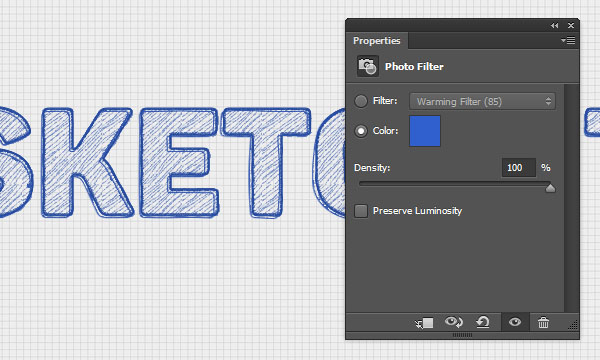
Конечный результат:

Скачать архив с материалами к уроку
Автор: Rose
Перевод: Stark
Данный урок подготовлен для Вас командой сайта http://www.photoshop-master.ru